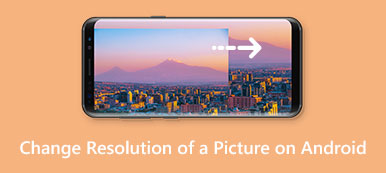Kaikki toivovat kuviensa olevan selkeitä ja teräviä, varsinkin kun kuvaat sosiaalisessa mediassa. Erinomaiset valokuvaustekniikat ja -laitteistot ovat korvaamattomia; Voit kuitenkin tehdä jotain kuviesi käsittelyn aikana varmistaaksesi, että ne ovat huippuluokkaa. Jos haluat parantaa kuvan selkeyttä, sinun tulee lukea tämä opas huolellisesti ja seurata sitä saadaksesi halutun vaikutuksen itse.
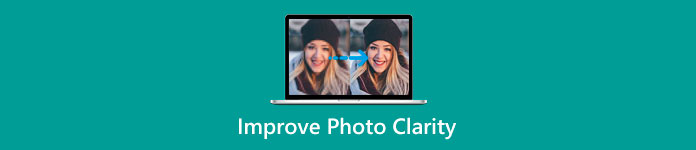 Paranna kuvien selkeyttä
Paranna kuvien selkeyttä- Osa 1: Valokuvien selkeyden parantaminen verkossa
- Osa 2: Valokuvien selkeyden parantaminen Photoshopissa
- Osa 3: Usein kysyttyä valokuvien selkeyden parantamisesta
Osa 1: Valokuvien selkeyden parantaminen verkossa
Clarity on valokuvaustekniikka, jolla voit säätää valokuviesi kirkkautta, kontrastia ja värejä upeiden tulosten saamiseksi. Useimmissa tapauksissa kuvan selkeyden parantaminen on sama kuin terävöitys tai kuvan skaalaus. Apeaksoft Free Image Upscaler on yksi parhaista valokuvien selkeyden tekijöistä verkossa.
 Apeaksoft Free Image Upscaler – paras Photo Clarity -sovellus
Apeaksoft Free Image Upscaler – paras Photo Clarity -sovellus- Paranna kuvien selkeyttä AI-tekniikan avulla.
- Työskentele verkossa ja täysin ilmaiseksi.
- Poista kohina ja epäselvyys samalla kun parannat selkeyttä.
- Tukee suosittuja kuvamuotoja, kuten JPG, PNG jne.
Tässä on ohjeet parhaan kuvan selkeyden lisäämiseen verkossa.
Vaihe 1 Avaa selain, kopioi ja liitä https://www.apeaksoft.com/image-upscaler/ osoiteriville ja paina enter näppäimellä näppäimistön avataksesi valokuvien selkeys -sovelluksen.
Vaihe 2 Lyö Lataa valokuvasi -painiketta ja avaa valokuva, jota aiot parantaa. Lataamisen jälkeen näet pääikkunan.

Vaihe 3 Valitse oikea esiasetus ikkunan yläreunasta ja katso tehostetta ulostulo ruutuun. Niin kauan kuin saat haluamasi kuvan selkeyden, napsauta Säästä -painiketta alareunassa ladataksesi kuvan.

Huomautuksia: Mitä parempi valokuvan selkeys, sitä suurempi tiedostokoko. Siksi sinun on valittava sopiva selkeys, mutta ei korkein.
Osa 2: Valokuvien selkeyden parantaminen Photoshopissa
On tunnettua, että Adobe Lightroomin Clarity-liukusäätimen avulla voit parantaa kuvien selkeyttä intuitiivisesti. Photoshop ei sisällä tällaista ominaisuutta, vaikka se on all-in-one-kuvankäsittelyohjelma. Vaihtoehtoisesti voit löytää Texture- ja Clarity-asetukset Photoshopin Camera Raw -suodattimesta. Se kuulostaa vähän monimutkaiselta. Siksi jaamme alla perusprosessin valokuvien selkeyden lisäämiseksi Adobe Photoshopissa.
Vaihe 1 Suorita Photoshop työpöydältä, avaa tiedostonhallinta ja etsi kohdekuva ja vedä ja pudota se kuvankäsittelyohjelmaan. Tämä on helppo tapa avata kuvasi Photoshopissa joko Windowsissa tai Macissa.
Vaihe 2 Etsi Tasot paneeli, joka on yleensä ikkunan oikealla puolella. Napsauta kuvatasoa hiiren kakkospainikkeella ja valitse Muunna älykkääksi objektiksi kontekstivalikosta. Tämä auttaa sinua muokkaamaan valokuvien selkeyttä tuhoamatta.
Vaihe 3 Siirry seuraavaksi kohtaan Suodattaa valikosta ylävalikkopalkista ja valitse Kameran raakasuodatin. Tai paina Ctrl + siirtyminen + A PC: llä tai Cmd + siirtyminen + A Macilla avataksesi suodattimen nopeasti.
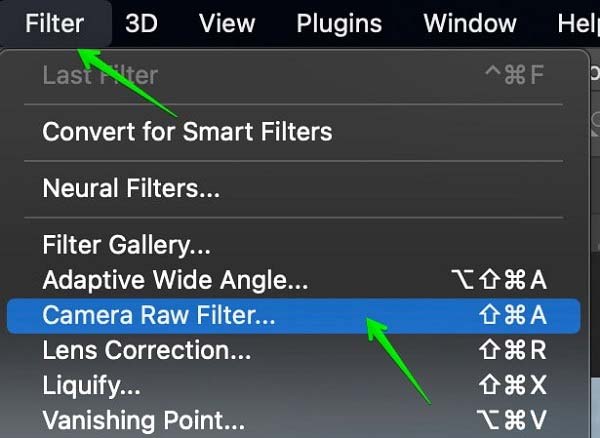
Vaihe 4 Sitten näet CameraRaw valintaikkuna. Etsi oikea ruutu, vieritä alas ja löydät Rakenne ja Selkeys vaihtoehtoja. Edellinen ohjaa kuinka paljon reunakontrastia ympäröi pieniä yksityiskohtia. Jälkimmäinen säätelee keskisävyjen valotusalueen kontrastia. Se tarkoittaa, että voit parantaa valokuvien selkeyttä tinkimättä kohokohdista tai varjoista säätämällä Selkeys vaihtoehto.
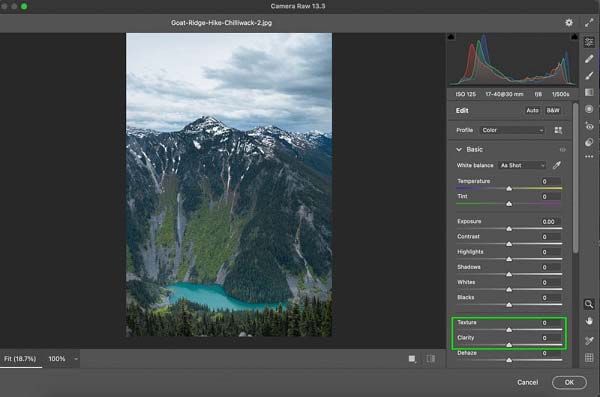
Vaihe 5 Valitse OK -painiketta, kunnes saat halutun tuloksen. Nyt voit muokata kuvia tai viedä kuvan uutena tiedostona.
Lue lisää:Osa 3: Usein kysyttyä valokuvien selkeyden parantamisesta
Kuinka saada paras selkeys kuvia otettaessa?
Ensinnäkin, käytä parasta laitetta, kuten digitaalikameroita tai älypuhelimia. Lisäksi opettele valokuvaustekniikat ennen valokuvaamista. Toinen vinkki on kuvien selkeyden lisääminen asianmukaisella valokuvaeditorilla.
Mitä eroa on valokuvan selkeydellä ja tekstuurilla?
Selkeys ja tekstuuri ovat toisiaan täydentäviä työkaluja valokuvien käsittelyssä. Selkeys on paljon tylsempää ja vaikuttaa yleiseen väriin ja kylläisyyteen, mutta rakenne on hienovaraisempi. Ne tuottavat saman tuloksen eri tavoilla.
Mikä tekee terävyydestä ja selkeydestä eron?
Selkeys on terävyyttä, jota sovelletaan erittäin suurella säteellä, suhteellisen pienellä määrällä ja enimmäkseen keskisävyihin. Se tarkoittaa, että sinun on käytettävä paljon selkeyttä saadaksesi saman teroitusvaikutuksen kuin terävyyden.
Yhteenveto
Tässä oppaassa on keskusteltu kuvan selkeyden parantaminen. Ollakseni rehellinen, selkeyden säätö löytyy yleensä vain osasta kuvankäsittelyohjelmia, kuten Photoshop, Lightroom jne. Jos työpöydälläsi on jo ammattimainen kuvankäsittelyohjelma, seuraa ohjeitamme saadaksesi haluamasi selkeyden. Aloittelijoille suosittelemme kokeilemaan Apeaksoft Free Image Upscaleria. Se ei ole vain helppokäyttöinen, vaan toimii myös verkossa ilmaiseksi. Jos sinulla on muita kysymyksiä tästä aiheesta, jätä viestisi tämän viestin alle.